Istruzioni per l'uso HP PHOTOSMART 850
Lastmanuals offre un servizio di condivisione, archiviazione e ricerca di manuali collegati all'uso di hardware e software: la guida per l'uso, il manuale, la guida rapida, le schede tecniche… NON DIMENTICATE: SEMPRE DI LEGGERE IL manualE PRIMA DI ACQUISTARE!
Se questo documento corrisponde alla guida per l'uso, alle istruzioni o al manuale, alle schede tecniche o agli schemi che stai cercando, scaricalo ora. Lastmanuals offre un facile e veloce accesso al manuale per l'uso HP PHOTOSMART 850 Speriamo che questo HP PHOTOSMART 850 manuale sarà utile a voi.
Lastmanuals aiuta a scaricare la guida per l'uso HP PHOTOSMART 850.
Puoi anche scaricare i seguenti manuali collegati a questo prodotto:
Estratto del manuale: manuale d'uso HP PHOTOSMART 850
Istruzioni dettagliate per l'uso sono nel manuale
[. . . ] fotocamera digitale hp photosmart 850
user's manual guida d'uso
Marchi di fabbrica e informazioni sui diritti di copyright
© Copyright 2002 Hewlett-Packard Company Tutti i diritti sono riservati. Nessuna parte di questo documento può essere fotocopiata, riprodotta o tradotta in altra lingua senza il consenso scritto di Hewlett-Packard Company. Le informazioni contenute in questo documento sono soggette a modifica senza preavviso. Hewlett-Packard non sarà ritenuta responsabile degli eventuali errori qui contenuti né dei danni conseguenti alla fornitura, alle prestazioni o all'uso di questo materiale. [. . . ] Si attiverà il software Installazione guidata di Menu Condividi Fotocamera. 4 Nella prima finestra del programma di installazione sul computer, fare clic su Recupera da fotocamera. 5 Nella schermata Modifica menu Condividi: · In Windows, verificare che si legga E-mail fotografico sopra il pulsante Aggiungi. . . pulsante · In Macintosh, fare clic su Aggiungi. . . .
52 hp photosmart 850 - guida d'uso
6 Se si utilizza un: · computer Windows, verrà chiesto di registrarsi in Passaporto HP, il programma che permette di usare gratuitamente il servizio e-mail di HP e gli altri servizi che saranno disponibili in futuro. La prima volta che comparirà la schermata, verrà chiesta la registrazione come nuovo utente. · computer Macintosh, aggiungere l'indirizzo e-mail desiderato. 7 Completata la registrazione in Passaporto HP, comparirà la schermata Configura e-mail fotografico, da dove è possibile digitare un indirizzo e-mail, specificando come deve apparire nel menu Condividi della fotocamera, e fornire oggetto e testo dell'e-mail da inviare all'indirizzo indicato. Completato il modulo, fare clic su Avanti. Nello schermo di conferma che appare, fare clic su Fine. 8 Il nuovo indirizzo e-mail di destinazione apparirà ora nella schermata Modifica menu Condividi (nella parte Menu Condividi corrente). Per aggiungere altri indirizzi e-mail nel menu Condividi, ripetere dal punto 5 al punto 7 in Windows o i punti 5 e 6 in Macintosh. Se si usa un computer Windows, sarà necessario registrarsi di nuovo in Passaporto HP. 9 Terminato l'inserimento degli indirizzi e-mail, fare clic su Salva su fotocamera in Windows o su Avanti in Macintosh per aggiungere i nuovi indirizzi nel menu Condividi della fotocamera. Quando il computer conferma il salvataggio degli indirizzi, scollegare la fotocamera dal computer e premere il pulsante Condividi per rivedere le nuove destinazioni e-mail nel menu Condividi. 10E' ora il momento di scegliere le immagini da spedire via e-mail (vedere il prossimo paragrafo).
Capitolo 4: Uso di hp instant share
53
Scelta delle immagini da inviare per e-mail
1 Accendere la fotocamera e premere il pulsante Condividi 2 Usando i pulsanti del Controller , selezionare l'immagine da inviare per e-mail. NOTA I video clip non sono selezionabili per l'invio. 3 Usando i pulsanti del Controller , selezionare l'immagine da inviare per e-mail. 4 Premendo il pulsante Menu/OK selezionare la destinazione e-mail e vicino alla destinazione comparirà un . NOTA Per ogni immagine è possibile scegliere più di una destinazione e-mail o più di un'opzione di stampa. 5 Scorrere le altre immagini usando i pulsanti del Controller e ripetere i punti 3 e 4 per selezionare le destinazioni e-mail di ciascuna immagine. 6 Terminata la scelta delle immagini da spedire per e-mail, premere il pulsante Condividi per uscire dal menu Condividi. 7 Appena si collegherà la fotocamera al computer, le immagini selezionate verranno spedite per e-mail ai rispettivi destinatari. [. . . ] 1 Verificare che l'alloggiamento sia collegato al computer. 2 Collocare la fotocamera nell'alloggiamento che si accenderà automaticamente. 3 Premere il pulsante Salva/Stampa dell'alloggiamento. Sul computer verrà lanciato il programma Scarico immagini HP. [. . . ]
DISCLAIMER PER SCARICARE LA GUIDA PER L'USO DI HP PHOTOSMART 850 Lastmanuals offre un servizio di condivisione, archiviazione e ricerca di manuali collegati all'uso di hardware e software: la guida per l'uso, il manuale, la guida rapida, le schede tecniche…

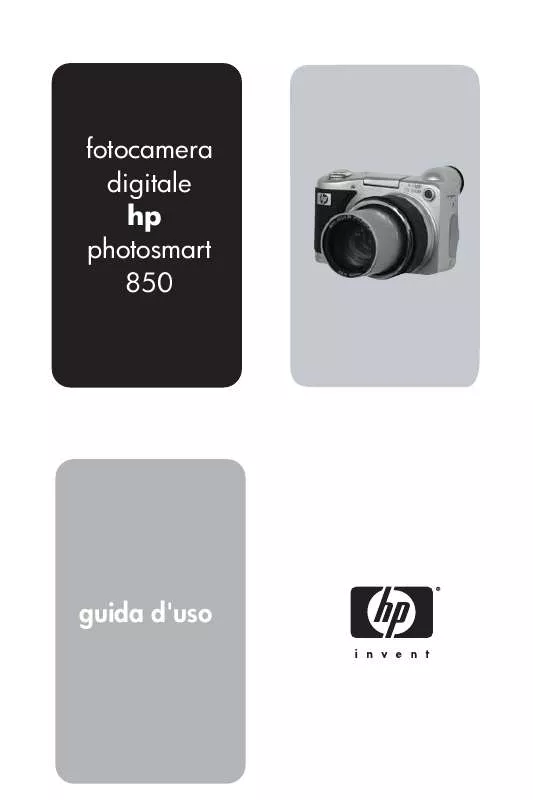
 HP PHOTOSMART 850 (2011 ko)
HP PHOTOSMART 850 (2011 ko)
 HP PHOTOSMART 850 PHOTOSMART 850 DIGITALNI FOTOAPARAT KORISNICKI PRIRUCNIK (1567 ko)
HP PHOTOSMART 850 PHOTOSMART 850 DIGITALNI FOTOAPARAT KORISNICKI PRIRUCNIK (1567 ko)
